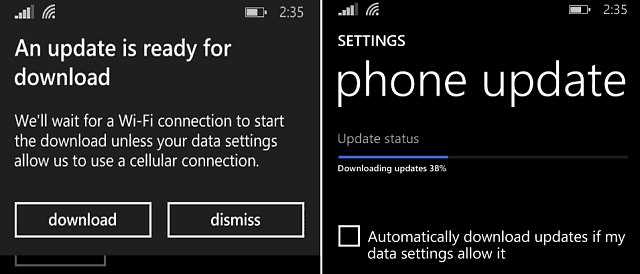Kā uzlabot Firefox ātrumu ar šiem obligātajiem labojumiem
Mozilla Performance Firefox / / March 17, 2020
 Jūs regulāri lietojat Firefox, tad kāpēc gan to nedaudz iekniebt un palielināt tā veiktspēju? Tas ir tas, kas man iešāvās galvā pirms dažām dienām, un soli pa solim, kas ir zemāk, esmu redzējis līdz šim.
Jūs regulāri lietojat Firefox, tad kāpēc gan to nedaudz iekniebt un palielināt tā veiktspēju? Tas ir tas, kas man iešāvās galvā pirms dažām dienām, un soli pa solim, kas ir zemāk, esmu redzējis līdz šim.
Šiem Firefox veiktspējas uzlabojumiem vajadzētu darboties visiem Firefox lietotājiem, kuri vēlas no pārlūka izsūknēt pēc iespējas vairāk sulas. Viņi ne tikai palīdzēs paātrināt Firefox, bet arī samazinās atmiņas (RAM) daudzumu, ko Firefox patērē, tādējādi paātrinot datoru kopumā.
1. Kā atvērt Firefox konfigurācijas iestatījumus
Lai sāktu koriģēt Firefox konfigurācijas iestatījumus Atvērt augšā Firefox un Veidspar: konfigur adreses joslā un NospiedietIevadiet. Jūs redzēsit uzvedni ar humoristisku (bet nopietnu) brīdinājumu, ka šo iestatījumu mainīšana paredzēta tikai pieredzējušiem lietotājiem utt. Izmantojot šo groovy rokasgrāmatu, jūsu “garantija” būs piemērota.
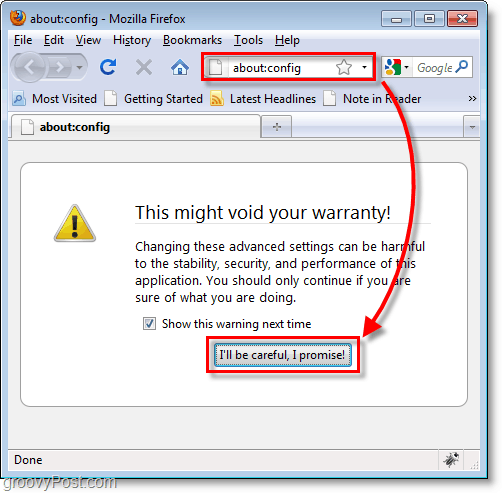
2. Samaziniet RAM lietojumu Firefox kešatmiņā
Paskaidrojums:
Ja uztraucaties par atmiņas (RAM) daudzumu, ko šeit izmanto Firefox, ir ātrs veids, kā to samazināt. Pēc noklusējuma šī vērtība ir iestatīta uz –1, kas nozīmē, ka tā automātiski noteiks to lapu skaitu, kuras Firefox glabās sistēmas atmiņā. Parasti lapa patērē apmēram 4 MB RAM, bet, saglabājot katru papildu lapu, atmiņas patēriņš palielinās eksponenciāli, reizēm patērējot pat 512 MB. Mēs to pilnībā atspējosim, jo lapas uzlādes laiks būs nedaudz lēnāks, taču mēs ievērojami samazināsim izmantotās atmiņas daudzumu.
Risinājums:
Lodziņā Filtrs Veids iekšā pārlūks.sessionhistory.max_total_viewers un tad Dubultklikšķi priekšroka to modificēt. Ievadiet jauna vērtība 0, un tad Klikšķislabi.
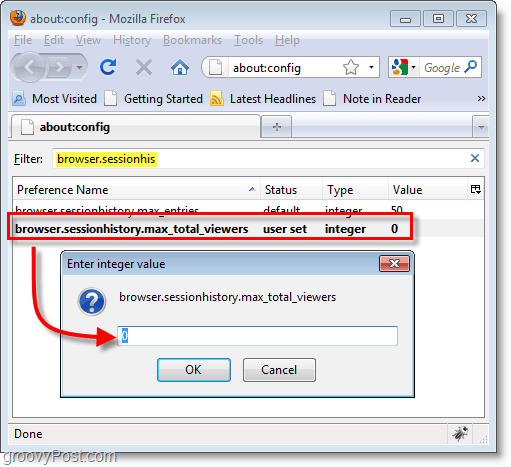
3. Ievērojami samaziniet atmiņu, kas tiek lietota, kamēr tiek samazināta Firefox
Paskaidrojums:
Šis iestatījums ļauj Windows mainīt Firefox izmantoto operatīvo atmiņu uz Windows Page failu pēc tam, kad Firefox ir samazināts jūsu rīkjoslā. Pēc noklusējuma preferences nav. Tāpēc tas ir atspējots. Mēs ieslēgsim šo funkciju, lai pēc iespējas samazinot Firefox izmantoto operatīvās atmiņas apjomu līdz aptuveni 10 MB. Piezīme – Tā ir standarta rīcība visām Windows lietojumprogrammām (pēc neilga laika samazinot atmiņu uz lapas failu), tas nav nekas jauns.
Risinājums:
Ar peles labo pogu noklikšķiniet jebkur uz jūsu Preferences nosaukums saraksts un IzvēlietiesJauns> Būla. Parādītajā dialoglodziņā Veids iekšā config.trim_on_minimize un Klikšķislabi. Parādītajā Būla vērtību logā Izvēlieties Patiesībā un Klikšķislabi.
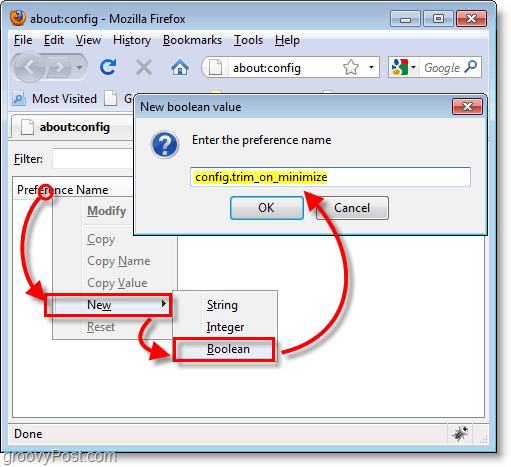
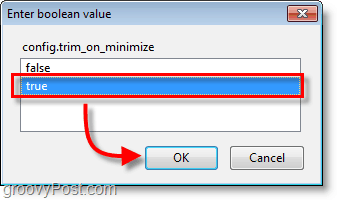
4. Palieliniet Firefox lapas ielādes ātrumu un veiktspēju, izmantojot cauruļvadu
Paskaidrojums:
Cauruļvadu ierīkošana ir process, kas ātrāk ielādē lapas, nosūtot vairākus pieprasījumus uz vietni, kurai piekļūstat. Pēc noklusējuma šī vērtība netiek izmantota, un tā ir iestatīta uz nepatiesu. Cauruļvados tiek izmantots pārāk liels joslas platums, tāpēc, ja jūsu interneta savienojums nav vislielākais (iezvanpieejas) nobraukums, var atšķirties.
Lai gan tam vajadzētu darboties lielākajā daļā vietņu, dažas neatļauj savienot cauruļvadus, un jūs, iespējams, nevarēsit tos pareizi apskatīt. Pat ja ir, iespējams, veiktspējas palielinājums ir vismaz vērts to novērtēt, ja jūs man jautājat! ;)
Risinājums:
Lodziņā Filtrs Veids iekšā tīkls.http.pipelining un tad Dubultklikšķi priekšroka to modificēt. Pārmaiņas vērtība to patiess, un tad Klikšķislabi. Tālāk, zem pirmā Dubultklikšķi priekšroka tīkls.http.pipelining.maksimālie pieprasījumi un Pārmaiņas tas ir vērtīgs vairākiem vienlaicīgiem savienojumiem, kuri, jūsuprāt, var atbalstīt jūsu interneta ātrumu. Ja jums ir ātrs interneta savienojums, piemēram, Fios vai 12 + Mbps kabelis 10 ir labs skaitlis, bet, ja savienojums ir lēnāks, 5 vajadzētu būt lielākajam, ko atļaujat.
Brīdinājums: maks. Pieprasījumu skaita pārāk liela iestatīšana dažās vietnēs var izraisīt ļaunprātīgu izmantošanu un izraisīt jūsu aizliegumu. Ja vēlaties palikt drošā pusē, turiet to zem 5.
Piezīme: ja jūs izmantojat starpniekserveri, jums papildus jāmaina preferencetīkls.http.proxy.pipeliningun iestatiet to uz patiesību. Lielākajai daļai cilvēku par to nav jāuztraucas.
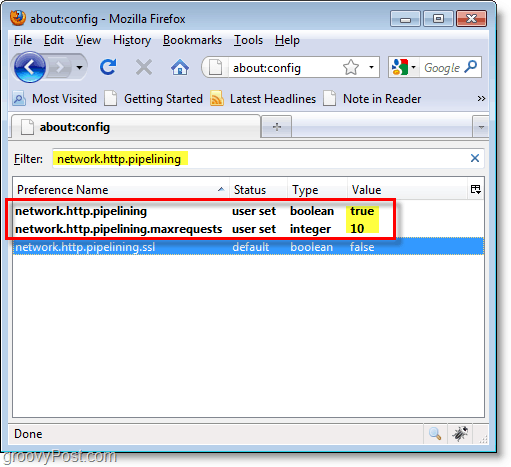
5. Pirms lappuses parādīšanas noņemiet aizkavēto Firefox
Paskaidrojums:
Pēc noklusējuma Firefox gaidīs 250 milisekundes (0,25 sekundes) pirms jebkuras lapas parādīšanas. Šis kniebiens pielāgo, cik ilgi Firefox gaida pirms lapas parādīšanas. Sākotnēji šī kavēšanās tika īstenota ar pieņēmumu, ka lapas tiks ielādētas ātrāk, ja tās netiek ielādētas reāllaikā, bet drīzāk jāgaida, līdz tās tiek parādītas, līdz tiek ielādēta visa lapa. Izmantojot ātrgaitas savienojumu, kavēšanās kļūst tikai par nevajadzīgu kavēšanos.
Risinājums:
Ar peles labo pogu noklikšķiniet jebkur uz jūsu Preferences nosaukums saraksts un IzvēlietiesJauns> vesels skaitlis. Parādītajā dialoglodziņā Veids iekšā nglayout.initialpaint.delay un Klikšķislabi. Parādītajā vesela skaitļa vērtības logā Veids 0 un Klikšķislabi.
Piezīme: teorētiski, ja jums ir lēns interneta savienojums, mainot šīs izvēles vērtību uz lielāku numuru, lapām būtu jāpielādē vairāk laika un tādējādi tiktu uzlabota veiktspēja.
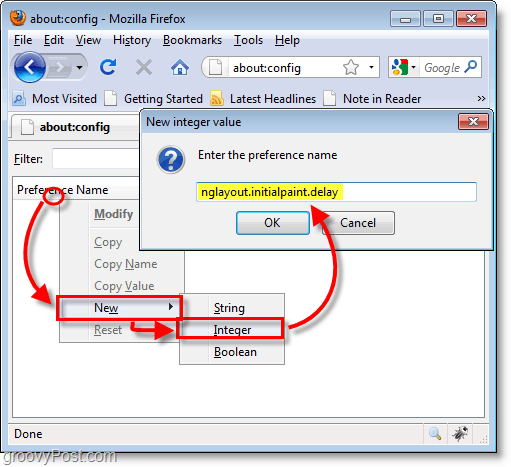
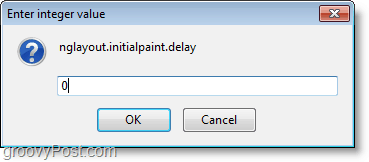
6. RestartētFirefox Uz Piesakies visas konfigurācijas izmaiņas. Tagad jums vajadzētu būt ērtākai un ātrākai Firefox pieredzei!
Ak, vai, Es kaut kā kaut ko sajaucu, un tagad man ir papildu izvēles virkne. Palīdziet!
Ja jūs strādājāt ar apmācību un kādā brīdī nejauši izveidojāt salauztu papildu virkni, jums nav veiksmes.
Vienkārši Ar peles labo pogu noklikšķiniet papildu virkne / vesels skaitlis / Būla un IzvēlietiesAtiestatīt. Tad Aizveriet un RestartētFirefox.
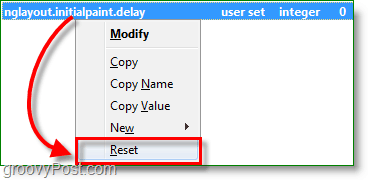
Papildu priekšrocībām tagad vajadzētu būt zaudētām, un tas viss ir noteikts!